Laptop kaže da je hard disk neispravan. Rješavanje problema s tvrdim diskom u Windows-u
Čak i ako operativni sistem neko vrijeme ne koristi disk, on može izvršiti neku vrstu rutine samotestiranja, obavljajući internu dijagnostiku i prikupljajući informacije o stanju hardvera i površine diska. Ako tokom samotestiranja pogon primi komandu preko interfejsa, proces samotestiranja se prekida i pogon počinje da obrađuje primljenu komandu.
Osim toga, sada su dodane komande za disk kako bi se nametnulo pokretanje internih testova (SMART EXECUTE OFF-LINE IMMEDIATE).
Dok izvršava redovne naredbe, disk također prikuplja i obrađuje podatke o svom stanju.
Svi navedeni faktori su osnova tehnologije S.M.A.R.T. (Tehnologija samonadzorne analize i izvještavanja). Princip rada S.M.A.R.T. zasniva se na činjenici da tokom rada čvrsti disk prati određene parametre svog stanja i odražava ih u posebnim karakteristikama - atributi(Atribut) pohranjen u nepromjenjivoj memoriji pogona (obično se kao takva memorija koristi dio površine diska koji je dostupan samo internom firmveru pogona – „servisna oblast“). Podaci o atributima mogu se čitati posebnim softverom.
Atributi se sastoje od nekoliko polja. Svako polje ima specifično značenje. Tipično, S.M.A.R.T. programi za čitanje daju svoje dekodiranje u obliku:
Procjena tehničkog stanja tvrdog diska
Za analizu stanja pogona, možda je najvažnija vrijednost atributa Vrijednost - uslovni broj (obično od 0 do 100 ili do 253) koji je odredio proizvođač, koji je u početku postavljen na maksimum tokom proizvodnje pogona i smanjuje se ako se njeni parametri pogoršaju. Za svaki atribut postoji granična vrijednost na kojoj proizvođač garantuje njegovu funkcionalnost – polje Prag. Ako se Vrijednost približi ili postane manje od vrijednosti Prag, - vrijeme je za promjenu pogona. Popis atributa i njihova značenja nisu strogo standardizirani i određuju ih proizvođač pogona, ali se najvažniji od njih tumače na isti način. Na primjer, atribut sa ID 194 će karakterizirati temperaturu diska i za Seagate i WD, Samsung, Maxtor uređaje. U postavkama većine modernih BIOS matičnih ploča postoji stavka koja vam omogućava da zabranite ili dozvolite čitanje i analizu S.M.A.R.T atributa. tokom početnog procesa pokretanja. Ponekad se pogrešno tumači kao zabrana ili dozvola same SMART tehnologije disk drajv. Ovo je netačno, SMART je dio koda firmvera ubačenog u drajv, dio njegovog radnog algoritma, koji se ne može promijeniti korištenjem BIOS postavki. Kada je ova opcija omogućena, u procesu testiranja hardvera računara nakon uključivanja napajanja, SMART atributi se takođe čitaju sa drajva i analiziraju da bi se videlo da li dostižu graničnu vrednost da bi upozorili korisnika na mogući neposredan kvar.
Jedan od najpogodnijih programa za testiranje tvrdih diskova je Victoria Sergeja Kazanskog. Victoria Software web stranica
Na web stranici ćete pronaći najnoviju verziju programa, kao i puno korisnih informacija, uključujući Detaljan opis radeći sa Viktorijom.
Najjednostavnija opcija za provjeru tvrdog diska je HDDScan za Windows. Preuzimanje - 416Kb.
Ovo je vrlo jednostavan program koji ne zahtijeva instalaciju niti bilo kakve drajvere.
Preuzmite ga, raspakirajte ga u neki direktorij i pokrenite hddscan.exe.
Glavni prozor programa sastoji se od 3 dijela:
1. Izvorni disk - Ovdje je odabran trenutni disk za testiranje i pritiskom na dugme “S.M.A.R.T.” čitaju se S.M.A.R.T. atributi. Ovaj prozor također prikazuje model pogona (Model), njegovu verziju firmvera (Firmware), serijski broj (serijski) i volumen u LBA blokovima (LBA)
2. Proces - dugmad za pokretanje i zaustavljanje testa (Start Stop), oblast testiranja, vreme testiranja, režim testiranja, broj trenutnog bloka i trenutnu brzinu prenosa.
3. Informacijski prozor - napredak procesa testiranja i njegovi rezultati. Postoji i nekoliko kartica za tumačenje rezultata i pokretanje offline S.M.A.R.T testova.
Da biste analizirali stanje atributa S.M.A.R.T, odaberite željeni disk (ako ih ima nekoliko) i pritisnite dugme “S.M.A.R.T”. Ispod je prozor SMART atributa pravog diska. Svi atributi su u granicama normale i program je ovu činjenicu zabilježio zelenim indikatorima. Do neke zabune mogu doći zbog prevelikih apsolutnih vrijednosti atributa 001, 007, 195. Ovo je karakteristika Seagate diskova (i nekih Samsung diskova) - oni različito izračunavaju vrijednosti ovih parametara.

Kratki opis atributi:
Atributi odražavaju stanje pogona od trenutka kada je počeo s radom, ali ponekad je korisno procijeniti njegovo stanje u trenutnom trenutku. Da bismo to učinili, izvršit ćemo površinsko testiranje pomoću HDDScan-a. Zapišite trenutne sirove vrijednosti različite od nule i kliknite na dugme "Start". Standardno je odabran način testiranja "Verify", moguće opcije- "Pročitaj" i "Izbriši". "Read" - podaci se čitaju sa prenosom u RAM, "Verify" - vrši se isto čitanje, ali bez prenosa podataka. Ako vas zanima dinamika grešaka UltraDMA CRC Error Count, tada morate odabrati način rada "Čitanje". Imajte na umu da se tokom intenzivnog rada temperatura pogona povećava za nekoliko stepeni. Stoga, ako je njegova temperatura u praznom hodu jednaka ili malo niža od granice, preporučljivo je ugraditi dodatni ventilator. "Erase" - briše informacije na disku pisanjem znakova "#" u svaki sektor (kod 23h). Povratak informacija nakon ovog testa je nemoguć.
Testiranje se obično završava uspješno, ili najviše sa upozorenjima. Sama činjenica da je test prošao ništa ne znači, da bi se ocijenilo tehničko stanje pogona potrebno je uzeti u obzir očitanja S.M.A.R.T.-a. Ispod je rezultat testa jednog od diskova (WD1600JB).
![]()
U donjem desnom dijelu ekrana možete vidjeti statistiku vremena čitanja blokova podataka. Obratite pažnju na vrijednosti veće od 150 ms (narandžasti i crveni pravokutnici). Generalno, performanse su sasvim prihvatljive za disk od 160 GB. Također je potrebno uzeti u obzir činjenicu da je testiranje obavljeno u Windows okruženju i da bi na vrijeme čitanja moglo utjecati pristup ovaj uređaj druge programe (najbolje je takve testove izvoditi u DOS okruženju, koristeći MHDD ili Victoria).
Ali evo rezultata čitanja atributa S.M.A.R.T. za ovaj pogon:

Atribut 004 "Reallocation Sector Count" je označen crvenom bojom, vrijednost je 001 sa pragom = 140. Raw = 4077 ili 16503 (u decimalnom) ponovo mapirani sektori.
Ovo ukazuje da je površina diska počela da se raspada ili da je oprema na putu za pisanje/čitanje podataka neispravna. Rezervno područje za ponovno mapiranje loših sektora je iscrpljeno, ponovno mapiranje nije moguće. Čini se da takav disk još uvijek radi, ali nečitljivi blokovi (Bad Block) mogu se pojaviti svakog trenutka, pa ga je bolje zamijeniti prije nego što bude prekasno, čuvajući informacije i nervne ćelije.
Testiranje i procjena zdravlja tvrdih diskova u Linuxu.
U distribuciji Mandriva Linux 2009 Besplatno paket dostupan smartmontools koji sadrži 2 pomoćna sredstva - smartctl I smartdPrvi je uslužni program komandne linije za čitanje atributa S.M.A.R.T. i pokretanje nekih ugrađenih testova pogona, drugi je demon koji povremeno provjerava status diskova i zapisuje rezultate u syslog. Najnoviju verziju smartmontools možete uzeti
Pomoć se može dobiti pomoću prekidača -h ili pomoću man. primjer:
smartctl --sve /dev/sda
Rezultat izvršenja:
POČETAK ODJELJAKA INFORMACIJA ===
Porodica modela: Seagate Barracuda ATA IV porodica
Model uređaja: ST380021A
Serijski broj: 3HV3AP7L
Verzija firmvera: 3.19
Uređaj je: U bazi podataka smartctl
ATA verzija je: 5
ATA standard je: Nije navedena tačna verzija ATA specifikacije
Lokalno vrijeme je: pet maj 15 13:50:14 2009 MSD
SMART podrška je: Dostupna - uređaj ima SMART mogućnost.
SMART podrška je: Omogućeno
POČETAK SEKCIJE ČITANJA SMART PODATAKA ===
SMART rezultat testa samoprocjene ukupnog zdravlja: POLOŽEN
Općenite SMART vrijednosti:
Status vanmrežnog prikupljanja podataka: (0x82) Aktivnost prikupljanja vanmrežnih podataka
završen bez greške.
Automatsko prikupljanje podataka van mreže: omogućeno.
Status izvršenja samotestiranja: (0) Prethodna rutina samotestiranja je završena
bez greške ili bez samotestiranja
pokrenut.
Ukupno vrijeme za završetak van mreže
prikupljanje podataka: (422) sekunde.
Vanmrežno prikupljanje podataka
mogućnosti: (0x1b) SMART izvršava Offline trenutno.
Podrška za uključivanje/isključivanje automatskog prikupljanja podataka van mreže.
Obustavite Offline kolekciju nakon novog
komanda.
Podržano izvanmrežno skeniranje površine.
Podržano samotestiranje.
Nije podržano samotestiranje transporta.
Nije podržano selektivno samotestiranje.
SMART mogućnosti: (0x0003) Sprema SMART podatke prije unosa
režim uštede energije.
Podržava SMART tajmer za automatsko spremanje.
Mogućnost evidentiranja grešaka: (0x01) Podržano evidentiranje grešaka.
Nema podrške za evidentiranje opće namjene.
Kratka rutina samotestiranja
preporučeno vrijeme glasanja: (1) minuta.
Proširena rutina samotestiranja
preporučeno vrijeme glasanja: (57) minuta.
Broj revizije strukture podataka SMART atributa: 10
SMART atributi specifični za dobavljača s pragovima:
ID# ATTRIBUTE_NAME VRIJEDNOST ZASTAVE NAJLOŠA VRSTA VRSTA AŽURIRANA WHEN_FAILED RAW_VALUE
1 Raw_Read_Error_Rate 0x000f 075 072 034 Pre-fail &ssp &ssp sp 2958125
3 Spin_Up_Time 0x0003 070 070 &fas &fas &fa načini - 0
4 Start_Stop_Count 0x0032 100 100 020 bsp 78
5 Reallocated_Sector_Ct 0x0033 100 100 036 Pre-fail Uvijek - &spn &spn &spn nbsp 0
7 Seek_Error_Rate 0x000f 080 060 030 Pre-fail Uvijek - n &sp &sp &sp &sp &sp &sp bsp&n bsp 114867925
9 Power_On_Sati 0x0032 096 096 000 Starost Uvijek - bn &sp &spn & nb sp 4175
10 Spin_Retry_Count 0x0013 100 100 097 Pre-fail Uvijek - &spnbspn sp 0
12 Power_Cycle_Count 0x0032 099 099 020 Starost Uvijek - n &sp n &sp n &sp & nbsp 1240
194 Temperature_Celzius 0x0022 033 052 000 Starost Uvijek - &spnb&spn n sp 33
195 Hardware_ECC_Recov 0x001a 075 072 000 Old_age Always - &n55
197 Current_Pending_Sector 0x0012 100 100 000 Old_age Always -
199 UDMA_CRC_Error_Count 0x003e 200 200 000 Old_age Always - &nb
Verzija SMART dnevnika grešaka: 1
Nema evidentiranih grešaka
SMART Revizija strukture dnevnika samotestiranja 1
Nije zabilježen nijedan samotest.
Uređaj ne podržava selektivno samotestiranje/zapisivanje
Za provjeru površine diska obično se koristi naredba za kopiranje diska u /dev/null:
dd if=/dev/sda of=/dev/null bs=16
Primjer korištenja terminalskog načina za popravak HDD-a.
Ovaj materijal je dat samo u informativne svrhe. Rad s diskom u terminalskom modu zahtijeva oprez, određeno znanje i razumijevanje onoga što radite. Čak i jedna jedina greška u naredbi može dovesti do potpune nefunkcionalnosti pogona. Ako ste na problematičnom uređaju pohranili neprocjenjive podatke i nemate dovoljno iskustva, bolje je kontaktirati stručnjake za oporavak informacija. Najbolje je početi učiti na djelimično neispravnoj vožnji koju nemate ništa protiv baciti. Za osnovu sam uzeo opisanu tehniku i
Koristi se za reanimaciju Seagate Barracuda 7200.11 pogona sa SD15 firmverom, proizvedenih u Tajlandu. Problem je greška u firmveru SD15, što dovodi do uništenja informacija u servisnoj zoni drajva i, kao rezultat toga, disk nije dostupan u BIOS-u ili je njegov volumen pogrešno određen (LBA 0). Štaviše, sam pogon radi, ali nije dostupan preko sučelja zbog postavljenog signala zauzetosti za rad (BSY). Dok je ovaj signal aktivan, nikakvi drugi signali sučelja nisu važeći, pa je stoga nemoguće zamijeniti firmver korištenjem vlasničkih uslužnih programa sa web stranice proizvođača. Da biste vratili pogon u radno stanje koje vam omogućava zamjenu firmvera, koristite nekoliko naredbi u terminalskom načinu za povezivanje pogona.
Za povezivanje se koristi standardni kompjuterski serijski port (COM) i RS-232 - TTL adapter koji je neophodan za konvertovanje nivoa signala RS-232 interfejsa u TTL nivoe. Lako možete sami sastaviti strujni krug adaptera, ali je lakše koristiti gotov kabel - adapter koji se koristi za povezivanje mobilni telefon na serijski port. U nedostatku "pravog" COM kabla za takvu vezu, koristio sam USB-to-Serial kabl koji emulira serijski port kada je povezan preko USB-a pomoću drajvera Proliffic-USB-To-Serial-Com-Port (ser2pl. sys).
Tehnika je jednostavna i prilično izvodljiva, ali je uglavnom namijenjena za korištenje od strane iskusnih stručnjaka za popravku HDD-a. Pokušat ću dati neka objašnjenja koja nisu u originalu.
Dakle, pored uobičajenog ATA ili SATA interfejsa, moderni diskovi imaju servisni interfejs za povezivanje u terminalskom režimu. Na ploči elektronike pogona bilo kojeg proizvođača, pored standardnih konektora za napajanje i interfejs, naći ćete i dodatni konektor, ni na koji način neoznačen i koji ima najmanje 3 kontakta. Ovo je konektor za povezivanje terminala preko serijskog porta drajva.

Za različite modele i za različite proizvođače opreme, konektori će biti različiti. Zajedničko im je da se za razmjenu podataka koristi pojednostavljeni serijski port sa TTL nivoima signala. Stoga je pri povezivanju na serijski port (COM) računara potreban adapter koji odgovara nivoima signala RS-232 (od -12V do +12V) i TTL (od 0V do +5V). Od skupa linija standarda RS-232 koristi se samo zajednički (Ground), TX za prenete podatke i RX za primljene podatke. Terminal može biti bilo koji računar sa serijskim portom i programom za emulaciju terminala, obično Hiperterminal ili kit. Parametri porta (brzina, broj bitova, paritet, broj stop bitova) mogu se razlikovati za različite modele pogona. Obično se razlikuje samo brzina prijenosa podataka. A ostali su 8 bitova, bez pariteta, 1 stop bit. Ponekad su parametri zapisani u obliku "9600, 8 ,N ,1" - brzina 9600 bps, 8-bitne poruke, bez bita parnosti sa 1 stop bitom.
Korišćenje Hiperterminala za povezivanje Seagate disk jedinica. Izvršite "Start - Programi - Pribor - Komunikacije - Hiper terminal" Nakon pokretanja, odaberite postojeću vezu ili kreirajte novu. Odaberite port na koji je uređaj povezan
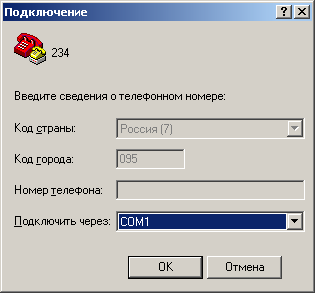
I postavite parametre razmjene za to - 9600,8,N,1, kontrola protoka - Ne.
U mnogim metodama, brzina razmjene podataka je navedena kao 38400. Očigledno, ovo ovisi o specifičnoj implementaciji modela pogona. Naišao sam samo na one koji rade brzinom od 9600 bps. Ako imate problema s komunikacijom između pogona i terminala, pokušajte podesiti brzinu porta.
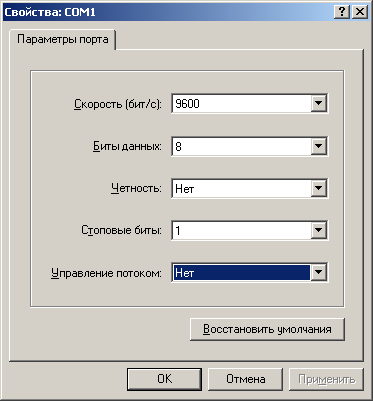
Nakon određivanja parametara serijskog porta, potrebno je postaviti parametre emulacije terminala u svojstvima kreirane veze ("File" - "Properties" - "Settings" - "ASCII Parameters")

Režim „Prikaži unesene znakove na ekranu“ može se isključiti u budućnosti kako bi se izbjeglo udvostručavanje znakova unesenih s tastature, međutim, u početnoj fazi postavljanja i provjere veze, može biti korisno - vidjet ćete znakove unesete u prozor terminala.
Provjerite radi li vaš terminal. Da biste to učinili, povežite RX i TX jedan s drugim. Kada kucate sa tastature, trebalo bi da vidite udvostručenje ukucanih znakova, jer terminal prikazuje prvo uneti znak prenet na TX liniji, a zatim isti znak primljen na liniji RX. Ako je režim "Prikaži unesene znakove na ekranu" isključen, tada neće biti udvostručavanja znakova, jer će biti prikazani samo znakovi primljeni putem RX linije.
Nakon što se uvjerite da terminal radi ispravno, povežite se s njim HDD povezivanjem odaslane linije podataka (TX drajv izlaz) sa primljenom linijom podataka (ulaz RX adaptera) i obrnuto - RX adapterom iz TX drajva. Ako pogriješite, ništa loše se neće dogoditi, zamijenite kontakte. Kabl interfejsa (SATA ili ATA) mora biti odspojen.
Ako su parametri porta ispravno odabrani i pogon podržava terminal, onda kada pritisnete CTRL-Z trebali biste vidjeti prompt:
F3 T>
Znak "T" označava nivo dijagnostičkog monitora na kojem se određene komande mogu izvršiti, u ovom slučaju nivo internog testiranja i otklanjanja grešaka. Svaki nivo koristi svoj skup komandi, na primer, za nivo 1 postoje komande za rad sa memorijom, sistemskim varijablama itd., za nivo 2 postoje komande za rad sa pogonom - zaustavljanje i pokretanje motora, izvođenje ugrađenih u testovima itd. Nivoi su označeni brojevima ili slovima. Skup nivoa i komande unutar nivoa zavise od modela pogona. Neke od komandi su dostupne na bilo kom nivou (komanda za prelazak na novi nivo, prikaz sadržaja memorije, itd.). Prelazak na željeni nivo vrši se pomoću naredbe:
/broj nivoa
Na primjer: /2
- idi na nivo 2
Budite oprezni i slijedite sintaksu komande. Mala i velika slova kada radite u terminalu razlikuju se. Mnoge komande pišu u servisno područje diskovnog prostora i stoga su potencijalno opasne.
U modelima pogona Seagate 7200.11 sada je moguće dobiti kratak savjet o nivoima i komandama. Da biste to uradili, morate ići na nivo "C"
/C
I unesite komandu "Q"
C>Q
Kao odgovor, dobićete listu nivoa i komandi dostupnih za ovaj model pogona. Nagoveštaj za određenu naredbu može se dobiti korišćenjem sledeće konstrukcije:
Q [nivo], [naredba]
U slučaju nekih kvarova, prilikom pritiska CTRL-Z, umjesto T> level prompt-a, možda ćete vidjeti poruku poput ove:
LED: 000000CC FAddr: 0024A051
Poruka se pojavljuje u određenom intervalu i znači da je terminal zaključan i da pogon ne prihvaća unos s tipkovnice. Nijedna naredba se ne izvršava. Za otključavanje terminala koristi se nekoliko metoda, ovisno o konkretnom modelu. Za porodicu Barracuda 7200.11 obično se koristi sljedeća metodologija:
I unosi se komanda za zaustavljanje motora - "Z".
F3 2>Z
U prozoru terminala ćete vidjeti poruku o operaciji zaustavljanja već zaustavljenog motora:
Spin Down Complete
Proteklo vrijeme 0,138 ms
F3 2>
Nakon toga, pažljivo, bez isključivanja napajanja, elektronska ploča se spaja na spremnik i izvršava se naredba za paljenje motora - "U":
F3 2>U
Nakon pokretanja motora, vidjet ćete poruku:
Spin Up Complete
Proteklo vrijeme 7.146 sek
Pogon je sada spreman za rad u terminalnom načinu rada.
Teško je pronaći tačan i jedinstveno definiran algoritam za vraćanje funkcionalnosti pogona, čak i za određeni model. Na internetu postoji nekoliko opcija koje su omogućile autorima ovih metoda da postignu pozitivne rezultate. Logika nalaže da, u najmanju ruku, trebate:
- resetirajte sadržaj S.M.A.R.T. Uzrok uništenja prevoditelja je, očigledno, greška u firmveru povezana s obradom ovog sadržaja. U suprotnom, razlog za uništenje prevodioca neće biti eliminisan.
- ponovo izračunati sadržaj prevodioca, koji će vratiti funkcionalnost diska.
Neke tehnike koriste komandu za resetovanje liste sektora koji su ponovo dodeljeni tokom operacije G-Lista (Grown List). Čini mi se da će u slučaju vraćanja ne samo funkcionalnosti, već i integriteta podataka, to biti nepotrebno, iako mogućnost oštećenja prevodioca, ovisno o sadržaju G-liste, očito ne može biti isključeno. U praksi nikada nisam koristio čišćenje G-liste, a restauracija nekoliko Barracuda 7200.11 je završena prilično uspješno.
Da obrišete S.M.A.R.T podatke, morate prijeći na nivo 1
/1
i izvršite kontrolnu komandu S.M.A.R.T (SMART Control). N. Ova naredba ima nekoliko podnaredbi, identificiranih brojem ili slovom iza "N" - N1 - kreiraj SMART sektor, N2 - ažuriraj SMART atribute, N3 - izvrši ažuriranje firmvera, N5 - izlazne podatke o atributima, N7 - ispiši G-listu , N8 - dump dnevnika kritičnih događaja, N9 - dump sadržaja P-liste, itd. Za resetiranje SMART podataka koristite naredbu N1:
F3 1>N1
Nakon uspješnog izvršenja naredbe, morate isključiti i ponovo uključiti pogon. Za regeneraciju prevoditelja koristite naredbu za formatiranje (FormatPartition) "m" nivo T. Naredba koristi indeks particije za koju će translator biti preračunat, m0 - indeks korisničke particije, m1 - indeks sistemske particije.
F3 T>m0,2,2,0,0,0,0,22
Imajte na umu da u ukucanoj komandi nema razmaka. U nekim tehnikama, komanda se prikazuje sa razmakom nakon prvog zareza (m0, 2,2,0,0,0,0,22) - ovo je greška. Vrijednosti parametara naredbe:
2
- opcija formatiranja - 2 - informacije se ne prepisuju.
2
- opcija za obradu tabela nedostataka 2 - ne mijenjati.
0,0,0,0
- opcije za rukovanje greškama prilikom izvršavanja naredbe.
22
- ključ autentičnosti - dodatna zaštita od pogrešnog kucanja komande. Trebalo bi biti jednako 22.
Naredbi će biti potrebno nekoliko sekundi do minuta da se izvrši. Morate pričekati da se završi, o čemu će se na terminalu prikazati poruka:
Max Wr Retries = 00, Max Rd Retries = 00, Max ECC T-Level = 14, Max Certify Rewrite Retries = 00C8
Format korisničke particije 10% završen, zona 00, prolaz 00, LBA 00004339, ErrCode 00000080, proteklo vrijeme 0 min 07 sekundi
Format korisničke particije je uspješan - proteklo vrijeme 0 min 07 sek
Nakon izvršenja ove komande, preporučuje se da zaustavite motor komandom Z nivoa 2 i isključite napajanje računara. Odspojite terminal i spojite kabel interfejsa na drajv. Nakon uključivanja napajanja, ako ste sve uradili ispravno, disk bi trebao biti ispravno otkriven u BIOS-u. Kako biste spriječili da se situacija ponovi, sve što trebate učiniti je uzeti najnoviji firmver za svoj model sa Seagate web stranice i zapisati ga na disk. Obično se za to koristi CD slika za pokretanje (.iso datoteka) koja se upisuje na disk.
O nekim mitovima o tvrdim diskovima.
Da biste eliminisali loše sektore (Bad Blocks), potrebno je da izvršite formatiranje niskog nivoa (Low Level Format). Ovo nije istina. Formatiranje niskog nivoa moglo bi se izvesti na ranijim modelima tvrdih diskova (sa ST506/412 interfejsom). Ovi uređaji su imali zasebnu kontrolnu ploču, za koju je naredba za formatiranje niskog nivoa (Format Track - 50h) implementirana na isti način kao i za floppy diskove i predstavljala je upis na svaku stazu sektora u skladu sa geometrijom diska, uključujući servisne informacije - broj cilindra, broj staze, broj sektora itd. Sektor na stazi takvog diska sastojao se od dva dijela, od kojih je jedan sadržavao servisne informacije (deskriptor) i mogao se mijenjati samo tokom formatiranja na niskom nivou, a drugi su bili sami podaci, promijenjeni prilikom izvršavanja naredbe pisanja na sektoru. U modernim disk uređajima, unutrašnja geometrija diska poznata je samo samom firmveru pogona, a osim toga, promijenjen je i format sektora. Da bi se povećao korisni kapacitet tablica, polje za identifikaciju je isključeno iz formata sektora (format "id-less" ili "no-id"), a sama identifikacija se ne vrši unosom u njegovom zaglavlju, već pomoću lokacija sektora u odnosu na servo raspored. Sve je to potpuno obesmislilo standardnu operaciju formatiranja, te je isključeno iz novih izdanja ATA standarda.
Uslužni programi koje slobodno distribuiraju proizvođači disk jedinica, često pogrešno nazvani programi za formatiranje niskog nivoa, zapravo nisu programi za formatiranje niskog nivoa. Oni vam jednostavno omogućavaju da prepišete sektorske podatke (obično sa nulama, Zero Fill Drive Utility od Seagatea), što vam omogućava da se riješite takozvanih soft bads, grešaka u podacima sektora uzrokovanih neuspjehom pisanja (na primjer, dok se sektor je bio upisan, napajanje je isključeno), a ne površinski defekt. Dobro poznati HDD Low Level Format Tool je takođe, u stvari, obična gumica za brisanje korisničkih podataka.
Pravo formatiranje niskog nivoa može se izvesti samo pomoću posebnih tehnoloških uslužnih programa koji pokreću servisne rutine snimljene u ROM-u ili u servisnom području površine diska pogona. Mogućnost pokretanja ovakvih rutina za običnog korisnika praktički je isključena, jer su komande za formatiranje jedinstvene za svaki model pogona i proizvođač ih ne otkriva, a za njihovo pokretanje može biti potrebna posebna oprema (na primjer, hardversko-softverski kompleks PC3000, ili povezivanje pogona na terminal preko COM porta) .
"Puno (Normalno)" i "Brzo" formatiranje u Windowsu razlikuju se po tome što se kod potpunog formatiranja briše čitav sadržaj diska, a kod brzog formatiranja briše se samo njegov sadržaj. Začudo, donedavno se o tome pisalo i na Microsoft web stranici. Neki ostaci ove izjave se još uvijek nalaze. Citat iz definicije "Šta je brzi format?":
Brzo formatiranje je metoda formatiranja koja kreira novu tablicu datoteka bez potpunog prepisivanja ili brisanja informacija o tvrdom disku. Brzo formatiranje traje znatno manje vremena od običnog formatiranja, čime se potpuno brišu sve informacije na tvrdom disku.
To nije tako - sadržaj se u oba slučaja briše, ali se podaci uopće ne brišu. Prilikom izvođenja punog formata, disk se prvo provjerava čitanjem(kao kod pokretanja SCANDISK"a ili CHKDSK) i tek nakon toga se kreira prazan sadržaj. Kod brzog, prazan sadržaj se kreira odmah, bez provjere.
Kontejner za skladištenje je zapečaćen i unutra postoji vakuum- ovo nije tačno, štaviše, da bi pogon radio, u kontejneru mora biti vazduha, jer u radnom stanju glave kao da lebde iznad površine ploča na jastuku vazduha koji stvaraju rotirajući diskovi. Ali zrak ulazi u kontejner kroz posebne filtere koji ne dozvoljavaju ni mikroskopskim česticama, poput dima cigareta, da prođu.
Koristeći postavke glavnog BIOS-a računara (stavka "HDD S.M.A.R.T. Capability", "S.M.A.R.T Monitoring" ili nešto slično), možete onemogućiti podršku za S.M.A.R.T tehnologiju. Postojala je i izjava da ova opcija utiče na mogućnost čitanja atributa nakon učitavanja OS-a, a također dovodi do blagog smanjenja performansi sistema. Ovo nije istina. Nijedan BIOS ili drajver nema mogućnost da promeni osnovni algoritam internog firmvera drajva. Štaviše, kada se radi u Windowsu, funkcije BIOS-a za rad sa čvrstim diskom se ne koriste. Omogućavanje opcije samo omogućava rutini BIOS-a za testiranje hardvera da pročita vrijednosti nekih atributa i, ako je prag premašen, upozori korisnika na to. U pravilu, bez mnogo detalja:
Primarni glavni čvrsti disk: S.M.A.R.T status LOŠ!, sigurnosna kopija i zamjena.
BIOS rutina je pauzirana da privuče pažnju:
Pritisnite F1 za nastavak
Dakle, bez instaliranja ili pokretanja dodatnog softvera, moguće je blagovremeno utvrditi kritično stanje drajva (kada je ova opcija omogućena) koristeći Osnovni ulazno-izlazni sistem (BIOS).
Jedan od najčešćih problema koji se javljaju kod računara je kvar hard diska, posebno ako radite na laptopu. Srećom, većina problema se može riješiti prilično lako.
Primetili ste da vaš računar ne radi kako treba, ali niste sigurni šta je uzrok problema. Prije svega, trebali biste provjeriti tvrdi disk, posebno ako koristite laptop. Iako proizvođači tvrde da će pogon trajati između milion i 1,5 miliona sati, istraživači sa Univerziteta Carnegie Mellon pokazali su da su stope kvarova tri do pet puta veće nego što proizvođači tvrde. Srećom, montiranje tvrdog diska nije previše teško shvatiti, čak ni za netehničare. Evo nekoliko savjeta kako to učiniti.
Kvar tvrdog diska 101
Postoji nekoliko znakova da vaš hard disk ne radi. Zvuk škljocanja vašeg računara jedan je od najčešćih i jasnih znakova da je disk na kraju. Ako čujete škljocanje sa vašeg tvrdog diska, najvjerovatnije je vrijeme da instalirate novi tvrdi disk prije nego što stari potpuno pokvari. Još jedan uobičajeni simptom je zamrzavanje programa. Iako plavi ekran često može ukazivati na probleme sa RAM-om, programi za zamrzavanje često ukazuju na to da je čvrsti disk neispravan. Rješavanje ovih problema je obično jeftinije - ali nije uvijek lako.
sta da radim?
Rješavanje problema sa hard diskom
Napravi to rezervna kopija
Bez obzira na hardverski ili softverski kvar, uvijek je dobra ideja napraviti sigurnosnu kopiju podataka. Najjednostavnije rješenje je korištenje pohrane u oblaku, ali koju opciju ćete koristiti ovisi o tome koliko podataka trebate pohraniti. Ne morate sve kopirati sa tvrdog diska, već uključite datoteke koje su nezamjenjive. Ako imate manje od 5 gigabajta podataka, razmislite o korištenju Google diska. Ako, s druge strane, ima puno fotografija i video zapisa, vrijedi razmisliti o plaćenoj verziji sigurnosne kopije podataka kao što je CrashPlan ili o fizičkom backup disku kao što je Seagate GoFlex, koji možete koristiti za automatske sigurnosne kopije.
Provjerite disk ima li grešaka
Najlakši način da saznate šta se dogodilo s diskom je da ga jednostavno pitate. Ako koristite Windows XP, Vista, Windows 7 ili Windows 8, otvorite Moj računar, kliknite desnim tasterom miša na disk koji želite da proverite (verovatno C:), a zatim kliknite na Svojstva, karticu Alati i Pokreni proveru."
Zamijenite pogon
Postoji mogućnost da je disk neispravan, a o tome ćete saznati na osnovu rezultata testa. U tom slučaju trebate zamijeniti tvrdi disk što je prije moguće. Prije zamjene obavezno onemogućite softver kao što su Office 365 ili Adobe programi. Zatim možete instalirati Windows na novi čvrsti disk i vratiti datoteke iz rezervne kopije.
Kloniranje diska
Ako se osjećate malo naprednije i ne želite da počnete od nule, možete "snimiti" disk i prenijeti ga na novi čvrsti disk. Na primjer, Daemon Tools vam može pomoći u tome. Imajte na umu da je ovo tehnički proces i ako su greške tvrdog diska uzrokovane , rizikujete da prenesete viruse na svoj novi računar.
Problemi sa čvrstim diskovima su prilično česti i mogu učiniti vaš računar praktično nefunkcionalnim. Srećom, ispravljanje ovoga je često prilično jednostavno. Bez obzira šta radite, ne zaboravite redovno praviti rezervnu kopiju tvrdog diska. Na ovaj način, bez obzira šta se dogodi, možete oporaviti svoje važne podatke.
| Flash kartice | PDA | | Laptopi | Bežični telefoni | Digitalni fotoaparati | Digitalni foto štampači |
Tvrdi disk - rješavanje novih problema
Dakle, dragi čitaoci, uključili ste računar; ventilator počinje da bruji, BIOS emituje kratak, prijateljski bip, a hard disk ubrzava. To je u teoriji, ali u praksi se ponekad javljaju razne poteškoće, čiji krivac može biti HDD. Mi ćemo savladati.
Gdje si ti? ne mogu te vidjeti
Ako prilikom inicijalnog pokretanja vidite ne baš prijatnu poruku (ili bolje rečeno, potpuno neprijatnu :-)), gde se od vas traži da ubacite sistemsku disketu, to može značiti samo jedno: računar ne može da pokrene sistem ili jednostavno ne pronalazi. Ako je prije toga vaš sistem radio normalno (disk je podijeljen na particije i jedna od njih je postala aktivna), onda je vjerovatni razlog nemogućnosti pokretanja može biti napajanje BIOS čipa. CMOS memorija, u koju BIOS upisuje postavke računara, uvijek mora biti uključena kako bi se spriječio gubitak podataka. Većina računara se oslanja na malu bateriju (sjajnu, okruglu kuglicu) da obezbedi odgovarajuću snagu, koja se skoro uvek nalazi na matična ploča, ili u vrlo rijetkim slučajevima spojen na njega pomoću kabla (i ovo sam vidio). U tom slučaju, ponovo izvršite početno pokretanje i idite na postavke sistemskog BIOS-a ( POSTAVITI). Ako BIOS prijavi da tvrdi disk nije instaliran ( nije instalirano), zatim postavite tip diska na broj 47 ili Definisano od strane korisnika. Nakon toga unesite parametre vašeg HDD-a. Za nove BIOS-e, jednostavno instalirajte opciju Auto Detect, a on će sam odrediti potrebne parametre.
Ponekad se performanse baterije vraćaju na neko vrijeme nakon dužeg korištenja računara. Stoga se može desiti da ako ga više puta uključite/isključite, računar će ponovo izgledati pouzdano. Međutim, to ne može dugo trajati, pa je bolje zamijeniti bateriju. Ako je sve u redu s postavkama BIOS-a, možete prijeći na sljedeću fazu rješavanja problema.
Ne možete to shvatiti bez kompleta prve pomoći
Ako sistem odbije da se pokrene, ignorišući sve vaše manipulacije u BIOS-u, onda je vreme za sistemsku disketu (nadajmo se da ste je dobili, uprkos pristojnom iskustvu koristeći Windows kao OS). Brzo stavite disketu u drajv vašeg računara. Pokrenut ćemo se sa njega. Nakon učitavanja DOS-a, pogledajte disk SA:. Sistemske datoteke mogu biti oštećene. Da biste ih vratili, upišite u komandnu liniju SYS C:. Nakon ove procedure, pokušajte ponovo pokrenuti sistem.
Je li sve bilo uzalud? Ne očajavajte. Ceo život pred nama. Pokušajte birati FDISK/MBR ovo će ažurirati unos Master Boot Record. Promjene u MBR-u mogu se izvršiti (i ne uvijek uspješne), na primjer, pomoću drajvera diska kao što je Enhanced-IDE. Pokušajte se zaštititi od neugodnih iznenađenja sa svojom particijskom tablicom korištenjem programa kao što su Norton Disk Doctor ili PC alati. Uz njihovu pomoć možete prepisati tabelu tvrdih sekcija disk na disketu i vratite ako je potrebno. Međutim, takav spas je moguć samo ako ste unaprijed vodili računa o sigurnosti MBR-a. Ako ne, onda je kasno piti Borjomi kada su se bubrezi "smanjili" :-).
Ako je struktura diska toliko oštećena da nema nade za spašavanje podataka, onda nemate drugog izbora nego da počnete ispočetka, tj. Prije svega, ponovo particionirajte disk. Za to ćemo koristiti program FDISK(ako ste ga ranije koristili), jer će raditi na svim mašinama (starim i novim). Poteškoće mogu nastati samo s diskovima na kojima već postoji particioniranje. Program FDISK zahtijeva da unesete oznaku diska prije brisanja particije. Ali ovdje se javlja sljedeći problem: često etiketa završi u neispravnim sektorima. Kao rezultat, to je niz nekih znakova koji se ne mogu unijeti s tastature. Neće nam ovdje pomoći Superman, ali Disk Editor, dostupan u uslužnim programima od tipa Norton (da vas podsjetim da radimo sa DOS-om). Omogućava vam da izbrišete particiju bez unošenja oznake, nakon čega FDISK izvodi operacije particioniranja bez problema. Ne zaboravite da učinite glavnu particiju aktivnom (FDISK čak ima posebnu stavku za to).
Nakon gornje procedure, možete formatirati disk pomoću naredbe FORMAT C:/S(Moram priznati, moj favorit :-)). Prekidač /S omogućava automatsko snimanje datoteka za pokretanje.
(Sve gore navedeno važi za DOS, Windows 3x/9x/2000, ali ne i XP i alternativni OS cca. edit.).
Ako mi disk ne zuji
Najjednostavniji uzrok kvara diska može biti nedostatak napajanja. Ako, kada uključite računar, disk ne pokazuje znakove života (krckanje, zviždanje itd.), isključite računar i otvorite kućište. Vidjet ćete utikač sa četiri žice spojene na tvrdi disk. U sredini su dvije crne žice - ovo je nula (zemlja), a sa strane su žute i crvene žice, respektivno 12V I 5V. Pažljivo odspojite utikač iz čvrstog diska i priključite drugi besplatni. Ako ih nema, pokušajte neko vrijeme “posuditi snagu” sa CD-ROM-a. Ako nakon toga vijak počne zujati, onda su očito kontakti u originalnom utikaču oksidirali ili je nastao prekid u krugu. I prvo i drugo se moraju eliminisati.
Ako je moj hard disk u posjedu
Može se desiti da tim DIR(i dalje isti DOS) ne prikazuje strukturu direktorija na ekranu. Isključite kompjuter, izvršite ritual izbacivanja preko diska (skočite tri puta na lijevu nogu i viknite: “Gubi se, nečisti!” :-)) i povežite ga ponovo. Ako greška nestane nakon ponovnog pokretanja, došlo je do privremenog kvara programa za keširanje diska. Ako se problem ponovo pojavi, potražite direktorije koji su još uvijek čitljivi. Kopirajte sve važne datoteke na drugi disk i pokušajte oporaviti nedostupne podatke pomoću programa Scandisk ili Norton Disk Doctor. Bolje je odbiti automatsko ispravljanje grešaka ovim softverom, jer oni ne izvode uvijek ovu operaciju ispravno. Budući da ovi programi nisu imuni na greške, potrebno ih je konfigurirati tako da, ako je potrebno, možete vratiti izvorno stanje na vijak. Ovo se može uraditi pomoću Poništi datoteke, koje treba postaviti na drugi disk (ili disketu).
Imam dva hard diska. sta da radim?
Pa, za početak, možete se radovati, jer nemaju svi priliku da imaju dva HDD-a :-). U već zastarjelim računarima, da biste informirali sistem o prisutnosti novog tvrdog diska, prilikom pokretanja računara, potrebno je da odete u BIOS postavke. Tamo trebate zapisati parametre novog "zupčanika". Ako je BIOS moderan, automatski će prepoznati disk. Ako se novi disk "ne nalazi" ili "paralizira" rad sistema, morat ćete raditi sa skakačima.
Kada računar ima samo jedan čvrsti disk, bolje ga je instalirati kao Primary Master, i skakači na HDD-u moraju biti podešeni u skladu s tim. I ako IDE kabl Ako imate dva konektora, onda je disk spojen na krajnji vanjski. Ako je moguće, bolje je instalirati drugi disk kao Secondary Master(ako drugi IDE kanal nije zauzet drugim uređajem). Ako to nije moguće, disk se povezuje kao Primary Slave na isti IDE kabl kao i prvi HDD.
Sve je ispravno, ali ništa ne radi
Ako su svi opisani izvori problema otklonjeni, ali bezuspješno, postoji samo jedan izlaz: uzmite čekić i razbijte tvrdi disk, a zatim brzo otrčite u kompaniju i kupite novi. Ali prvo pročitajte ovaj članak :-). Postoje tvrdi diskovi koji kategorički odbijaju da rade sa određenim vrstama šrafova (ovo su stari eksponati koje danas možete pronaći samo kod kompjuterskog antikvara). Ako naiđete na sličan problem, pokušajte premjestiti disk s glavnog na slave. I na kraju, još nešto. Ako su čvrsti disk i CD-ROM na istom IDE kanalu, to može uzrokovati smanjenje performansi podsistema diska (što je posebno vidljivo pri kopiranju datoteka sa CD-ROM-a na HDD). Prijenos podataka kroz IDE sučelje odvija se uzastopno, tako da se čitanje/pisanje sa različitih uređaja ne može odvijati istovremeno. Stoga, ako imate jedan HDD i jedan CD-ROM, onda je bolje da ih razdvojite u različite kanale (nemojte štedjeti na drugom IDE kabelu - isplati se).
Moj prvi savjet je da redovno rezervirate. Gotovo svaka operacija spašavanja podataka, čak i ako je uspješna, zahtijeva više vremena i materijalnih troškova (neću spominjati izgubljene nervne ćelije :-)) nego pravljenje rezervnih kopija važnih datoteka. Najbolje je napraviti kompletnu kopiju cijelog diska (ako je potrebno). Istina, često je dovoljno imati kopiju samo najvažnijih podataka (dokumenti, radovi, sefovi od igračaka :-)). Obično sve ove "stvari" stane na 12 CD-RW. Troškovi su minimalni, a vi se osjećate mnogo mirnije. Igračke, filmovi, muzika uvijek se mogu kopirati od prijatelja, pa je njihov gubitak manje bolan. Pokušajte koristiti Norton Utilities. Oni kreiraju datoteke slike diska i spremaju tabelu alokacije datoteka, što će uvelike olakšati oporavak podataka.
Drugi najvažniji savjet kreirajte disketu za pokretanje u hitnim slučajevima. Uz njegovu pomoć možete pokrenuti računar i, ako je moguće, kopirati datoteke na sigurno mjesto. Definitivno morate nabaviti samo disketu prije nego što se sistem „sruši“. Činilo bi se očigledno, ali praksa pokazuje...
Zbog habanja hard diskovi stare i prije ili kasnije odlaze na vječni počinak. Možete produžiti vijek trajanja diska među zdravim komponentama vašeg PC-a kontroliranjem njegove temperature. Dodirnite kućište čvrstog diska nakon što je računar radio neko vreme (sa aktivnim pristupom čvrstom disku). Ako vam je nakon nekoliko sekundi vruće, morate se pobrinuti za bolje hlađenje (ovaj problem je posebno relevantan za čvrste diskove sa brzinom vretena od 7200 o/min).
I na kraju, Smartdrive:-). Program koji kešira disk. Ovo ne samo da poboljšava performanse računara, već i značajno smanjuje broj operacija čitanja diska. Trebali biste ga koristiti samo kada radite u DOS-u. Za Windows, nema potrebe za pokretanjem smartdrivea, jer se sam OS prilično uspješno nosi s operacijom keširanja.
Sada je postalo vrlo moderno transportovati disk. Ako je to potrebno, bolje je to učiniti u zaštitnom pakovanju. Pažljivo postupajte sa svojim zupčanikom i on će vam uzvratiti osećanja :-).
Andrey Andrukhiv
Problemi sa čvrstim diskom su među najfrustrirajućim, posebno ako niste sigurni da li postoji problem sa softverom ili hardverom. Ako vaš čvrsti disk počne da radi, neočekivano se ruši, nasumično ili se sporo ponovo pokreće, važno je da sačuvate sve vitalne datoteke na fleš disk ili drugi računar pre nego što pokušate da pronađete i rešite ove probleme.
Otkrivanje šta se desilo sa čvrstim diskom
Odnošenje računara u radionicu je jedna od opcija kada tvrdi disk počne da pokvari, što omogućava profesionalcu da dijagnostikuje i popravi sve probleme, ali to može biti i najskuplja opcija. Problem možete riješiti po vlastitom nahođenju čak i ako niste stručnjak za kompjutere. Sve što trebate znati, koje znakove tražiti i s kojim problemima mogu biti povezani.
Na primjer, ako se računar često smrzava i ne čuje se mnogo buke, a računar je vruć na dodir, to može ukazivati na problem pregrijavanja, koji se može riješiti fizičkim čišćenjem računara i održavanjem samog računala.
Virusi i špijunski softver
Ako vaš računar radi sporo, to može ukazivati na problem sa čvrstim diskom povezan sa softverom, uključujući špijunski softver ili viruse. Instalacija jakog i stabilnog antivirusa softver može pronaći i eliminirati sve prijetnje i spriječiti ih u budućnosti uz ažurirane definicije virusa. Sviđa nam se Malwarebytes Anti-Malware za zaštitu od virusa i zlonamjernog softvera.
Ako ste učinili sve što je moguće da spriječite padove, gubitak podataka i usporavanje, a isključili ste viruse, vrijeme je da prijeđete na drugog osumnjičenog.
Drugi uzroci kvara tvrdog diska
Jedan od najčešćih uzroka kvara tvrdog diska je kvar glave, gdje je disk teško izgrebati duž površine na kojoj se pohranjuju podaci. Uređaj za čitanje i upisivanje radi slično kao olovka iznad pisača, lebdi iznad površine, ali ako ne radi ispravno, može dodirnuti ili izgrebati disk tvrdog diska, uzrokujući padove i gubitak važnih datoteka. Postoje načini da spriječite pojavu ovog problema. Uverite se da je vaš čvrsti disk na mestu unutar računara koje ne dozvoljava lako oštećenje. Ispravno isključite računar jer nepravilno isključivanje može dovesti do loših sektora ako je sistem usred kritične operacije i rutina čitanja/pisanja je prekinuta.
fizički čvrsti disk, V uključujući uređaje za kružno čitanje i skladištenje podataka.
Još jedan čest uzrok problema sa čvrstim diskom je prekomerno korišćenje računara. Previše programa koji se pokreću u isto vrijeme, oduzimajući previše memorije odjednom, može dovesti do zamrzavanja i rušenja. Što se više računar ruši, veća je vjerovatnoća da će se računar mučiti da se pokrene. Ako računar postane previše nagomilan programima i postoji mogućnost da virusi i špijunski softver ostanu neotkriveni, reformatirajte računar preformatiranjem Windows instalacije, i ažuriranja sistema.
Defragmentacija diska je odličan način ne samo da spriječite padove, već i da virtualno očistite svoj PC i zajedno grupišete datoteke, sprječavajući probleme s tvrdim diskom općenito. Izvođenje defragmentacije diska je lako izvesti koristeći Windows:
Na Windows Vista i Windows 7:
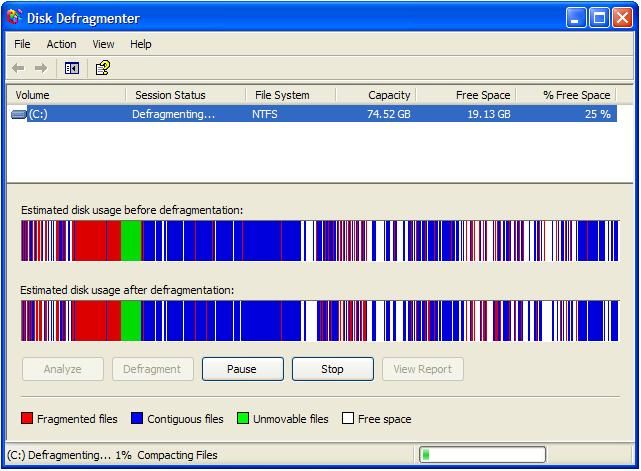
 Kada je godina mačke u kojoj godini
Kada je godina mačke u kojoj godini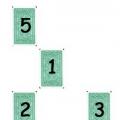 Tarot za novac “Full Cup”
Tarot za novac “Full Cup” Proricanje sudbine da ne Delphic
Proricanje sudbine da ne Delphic